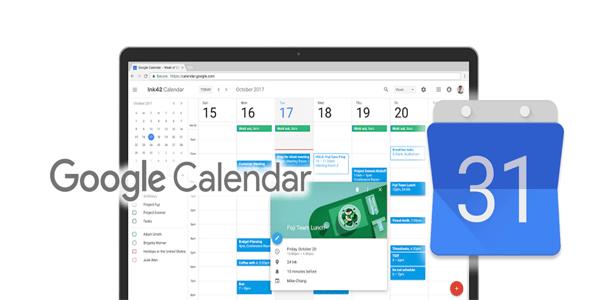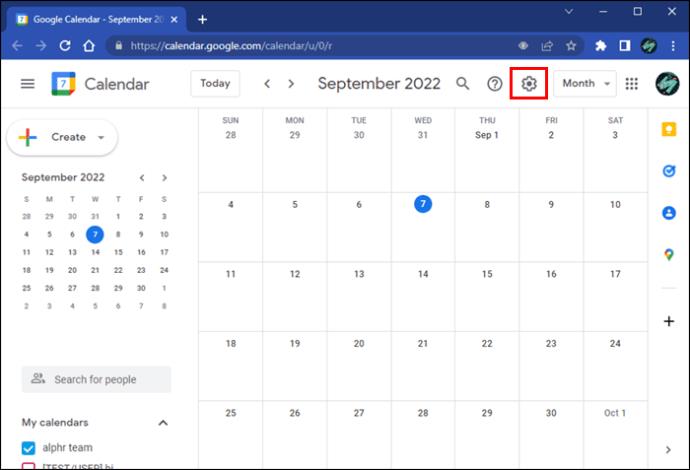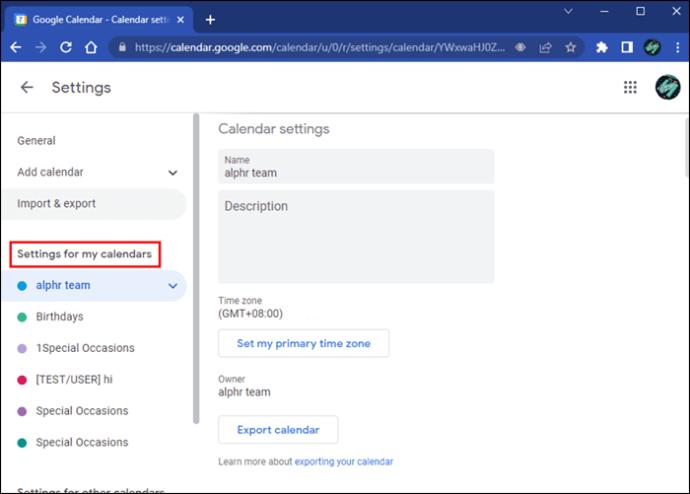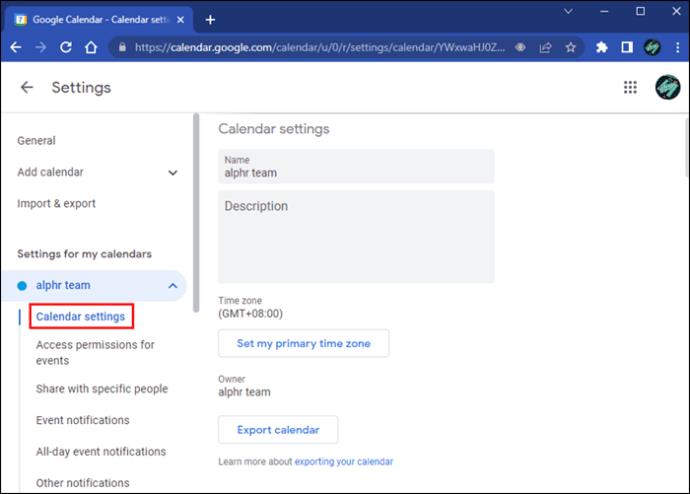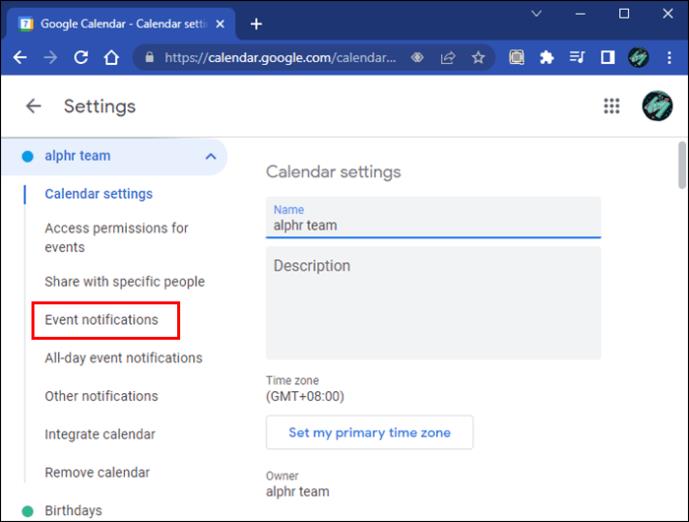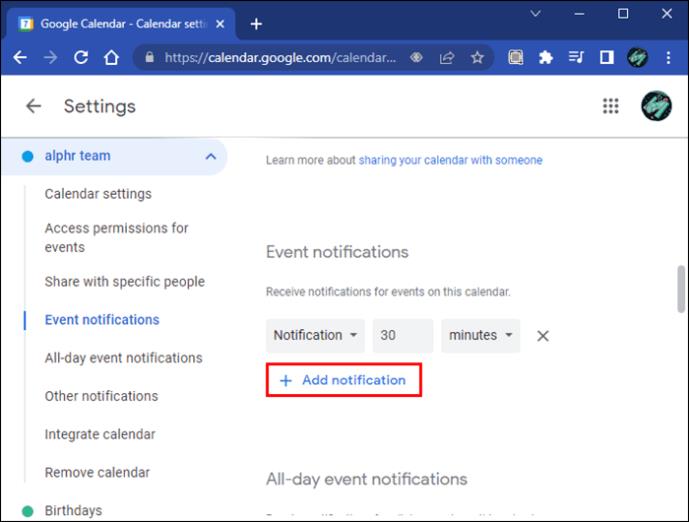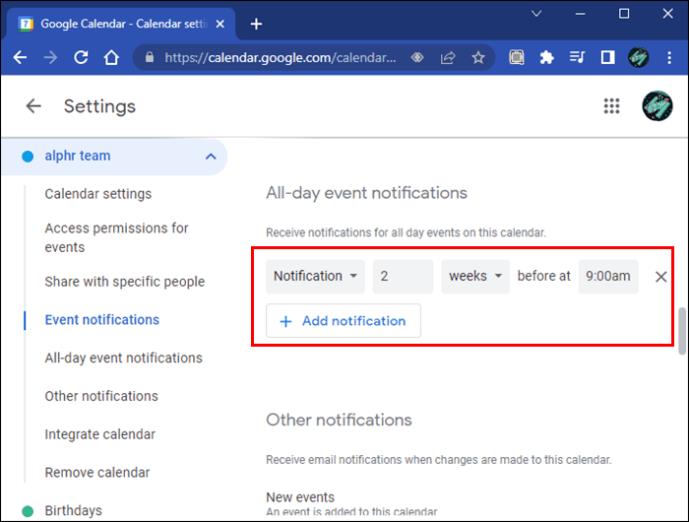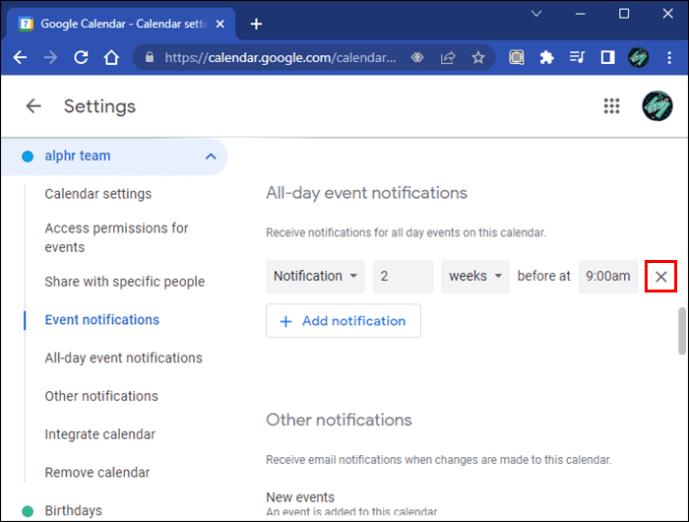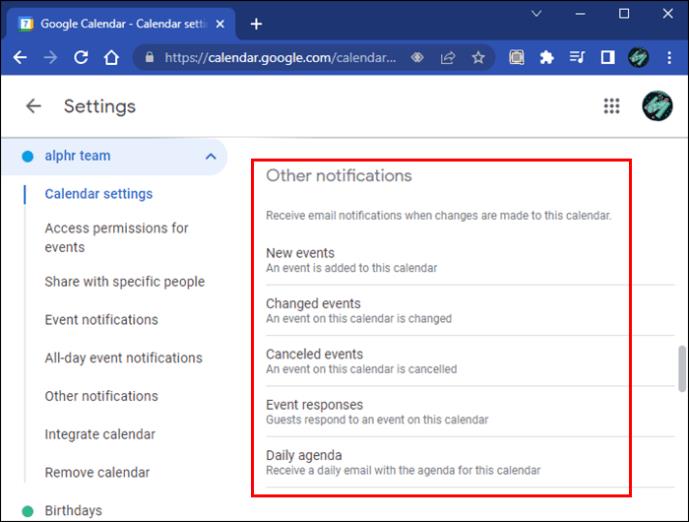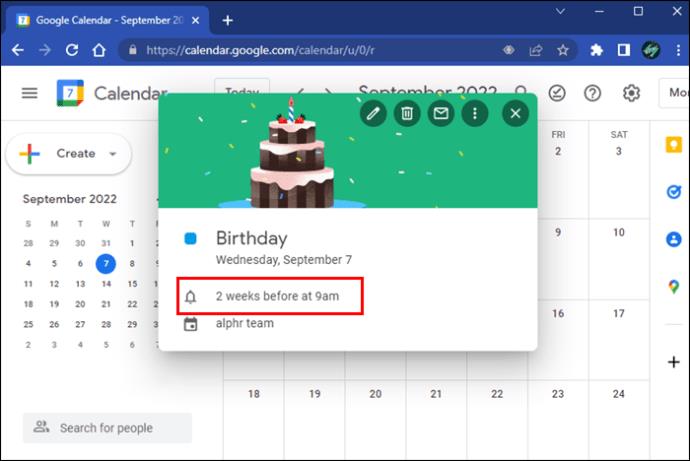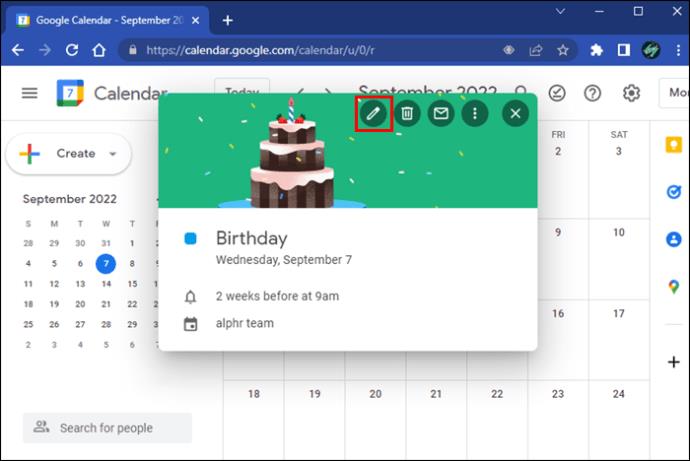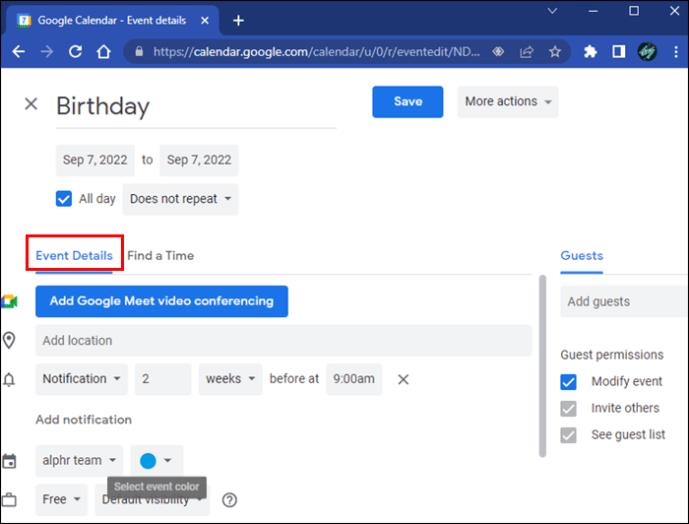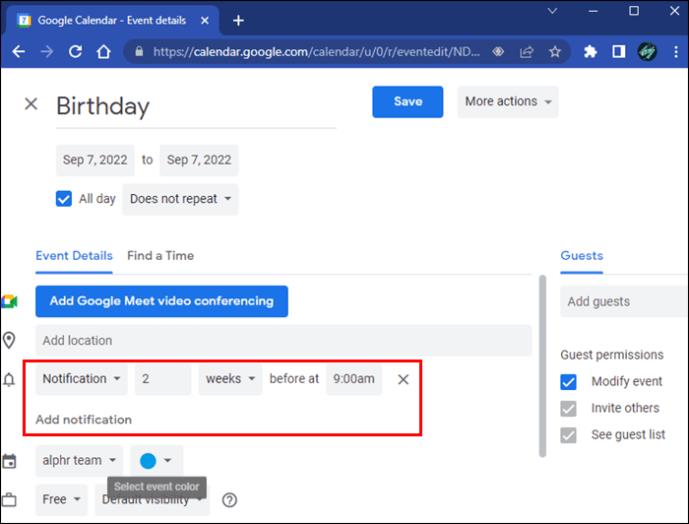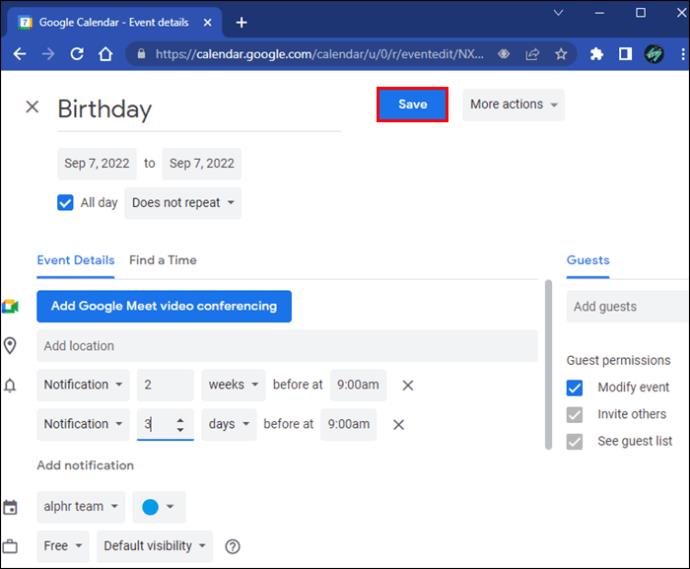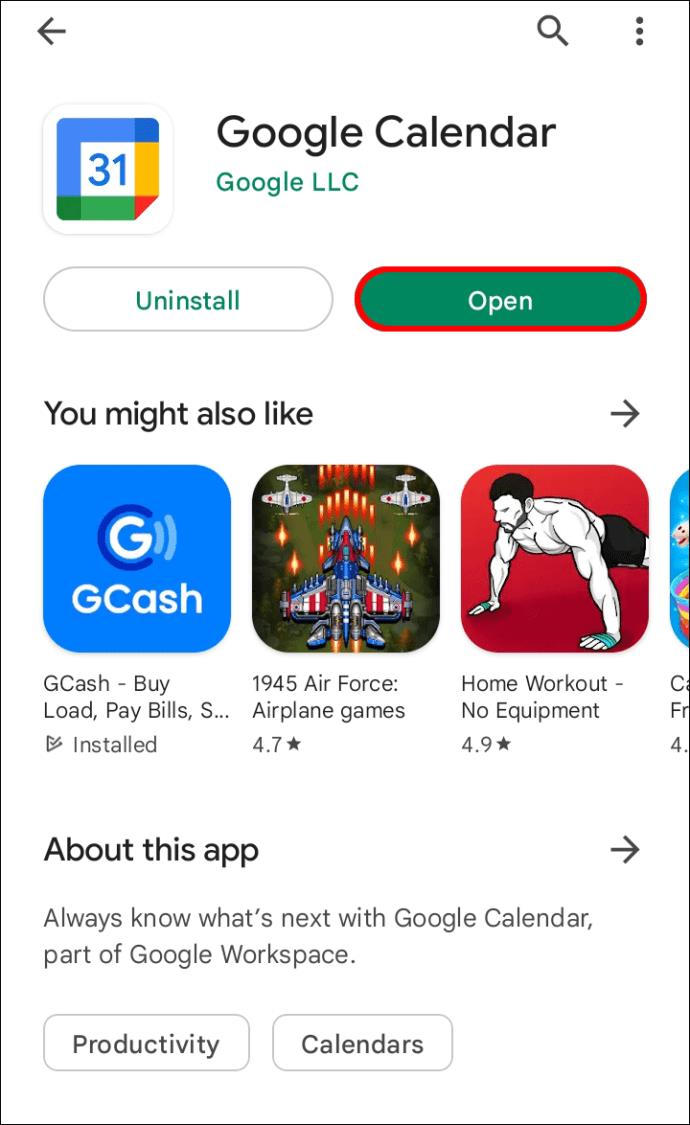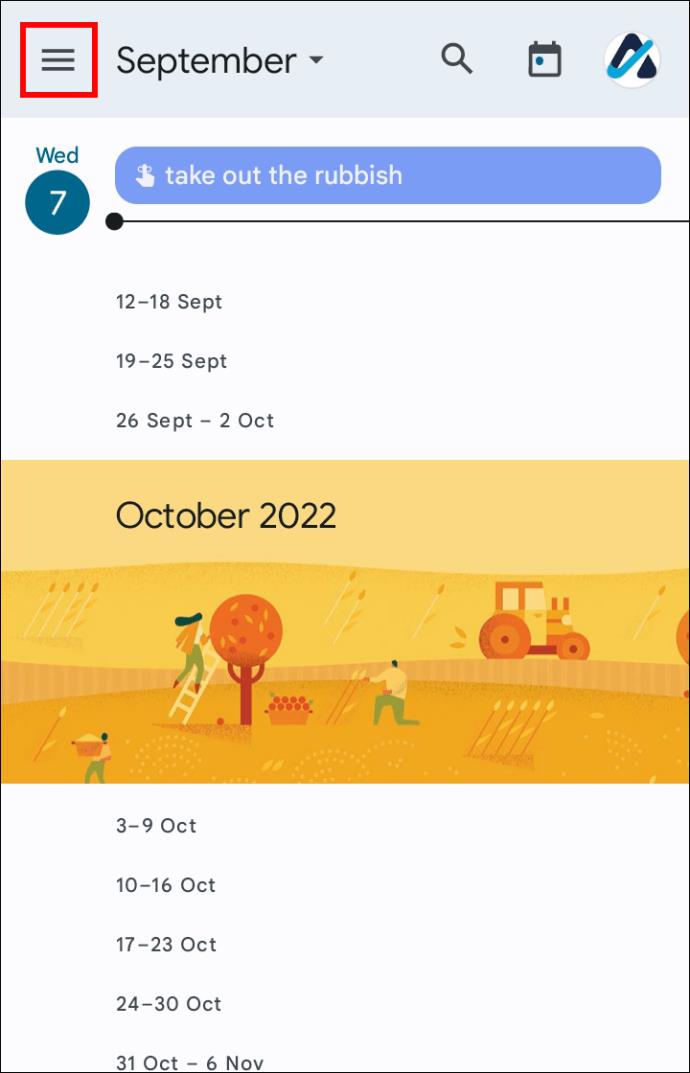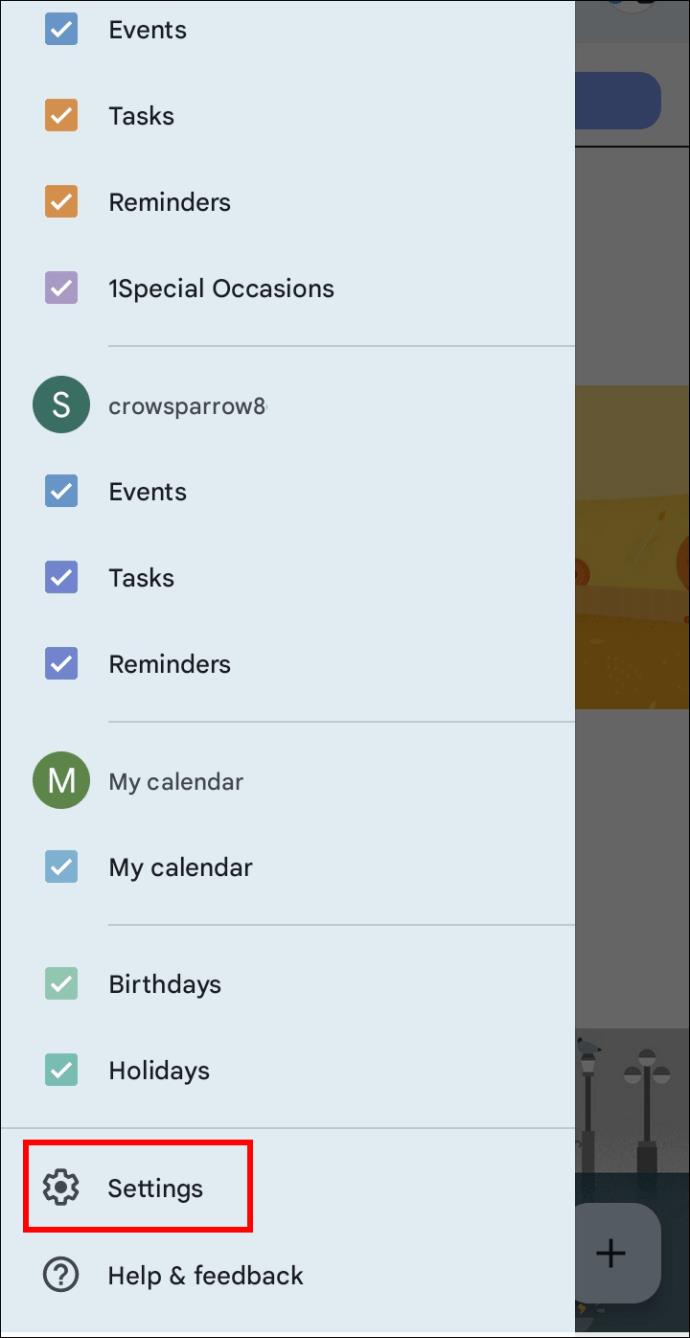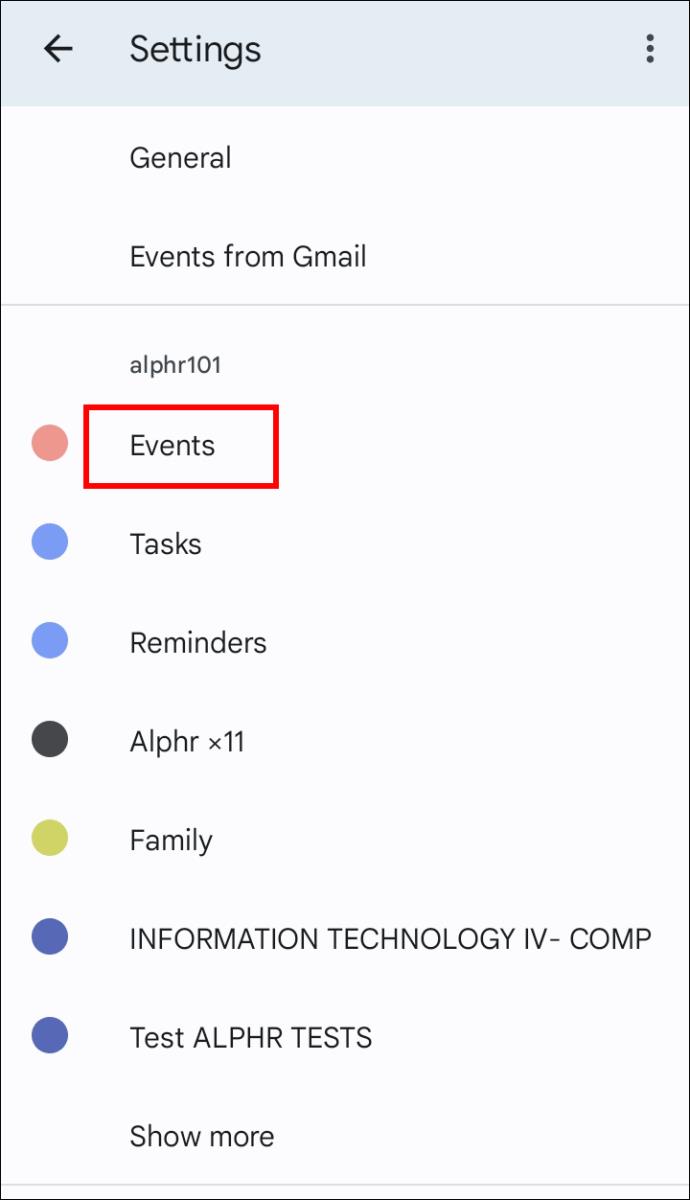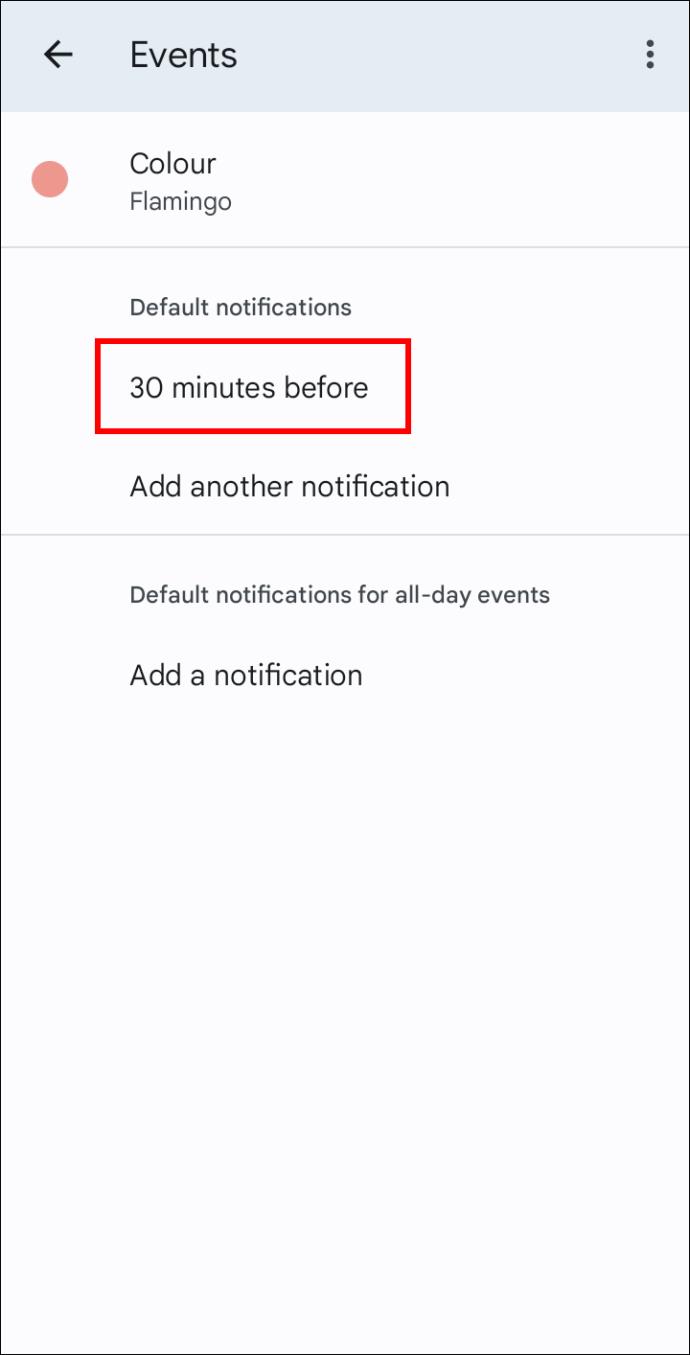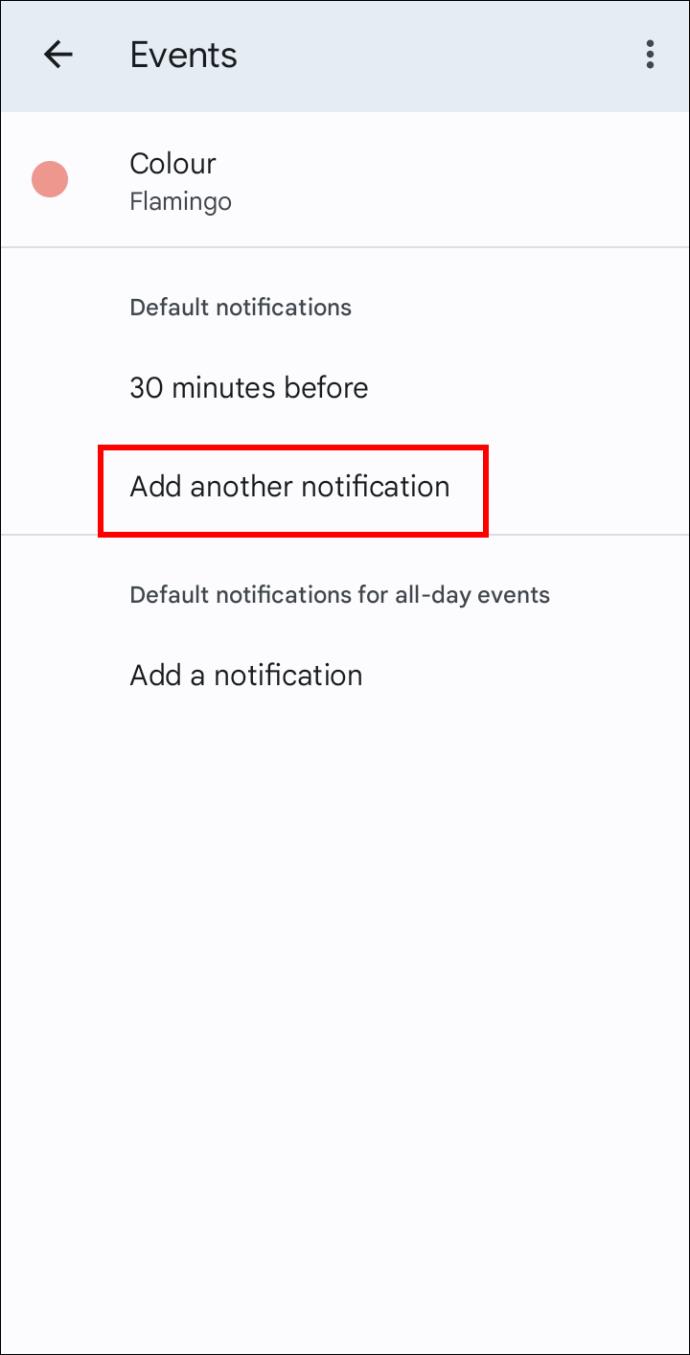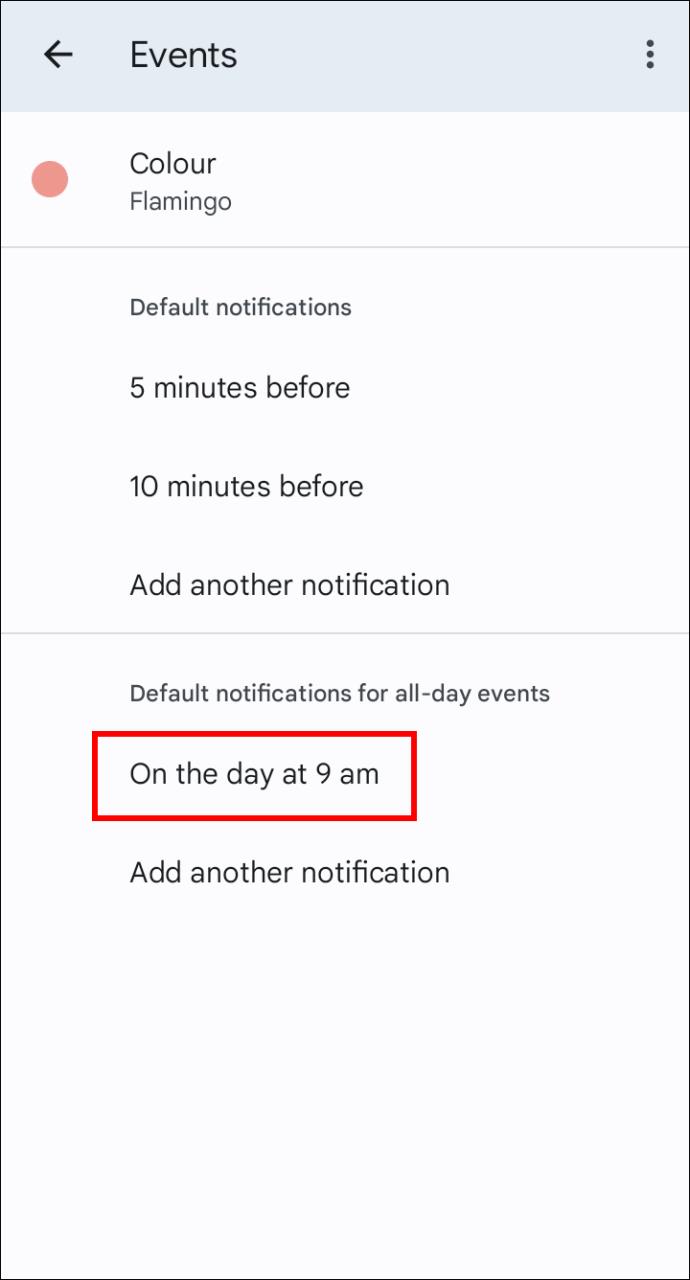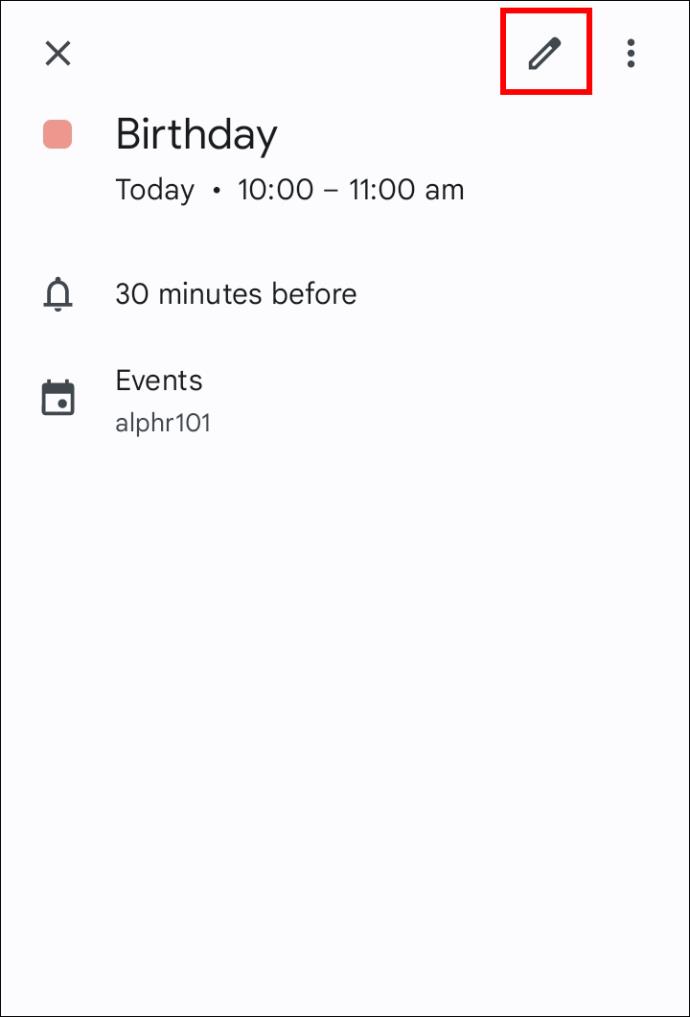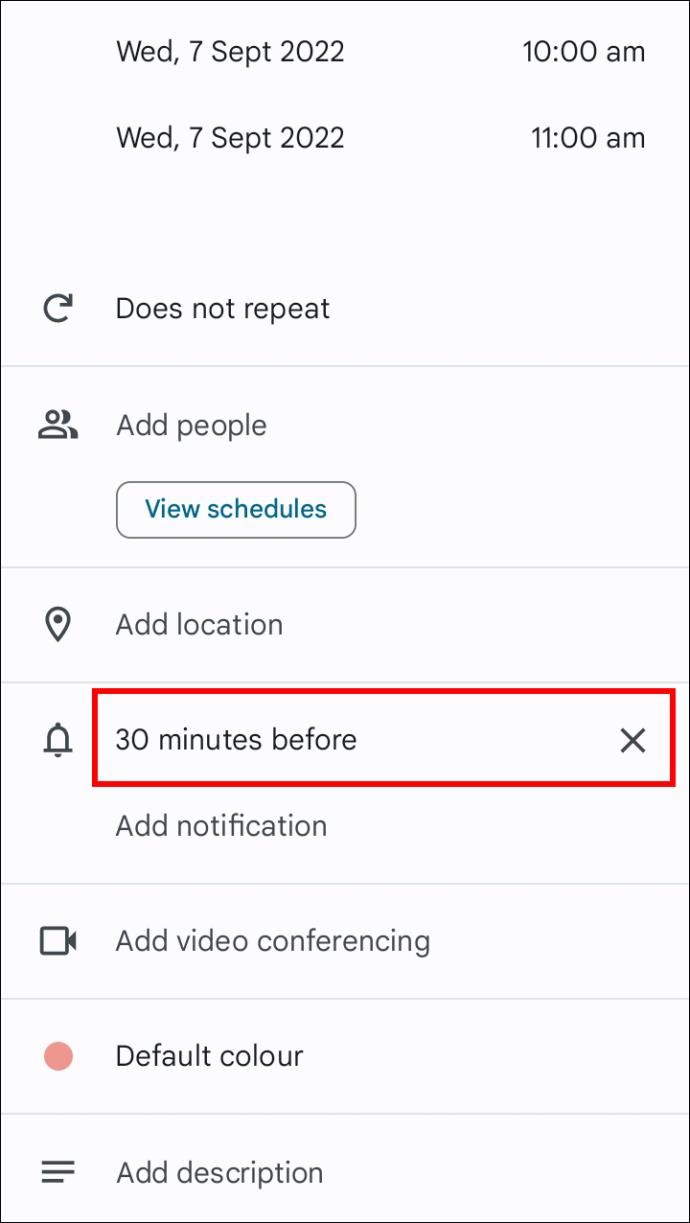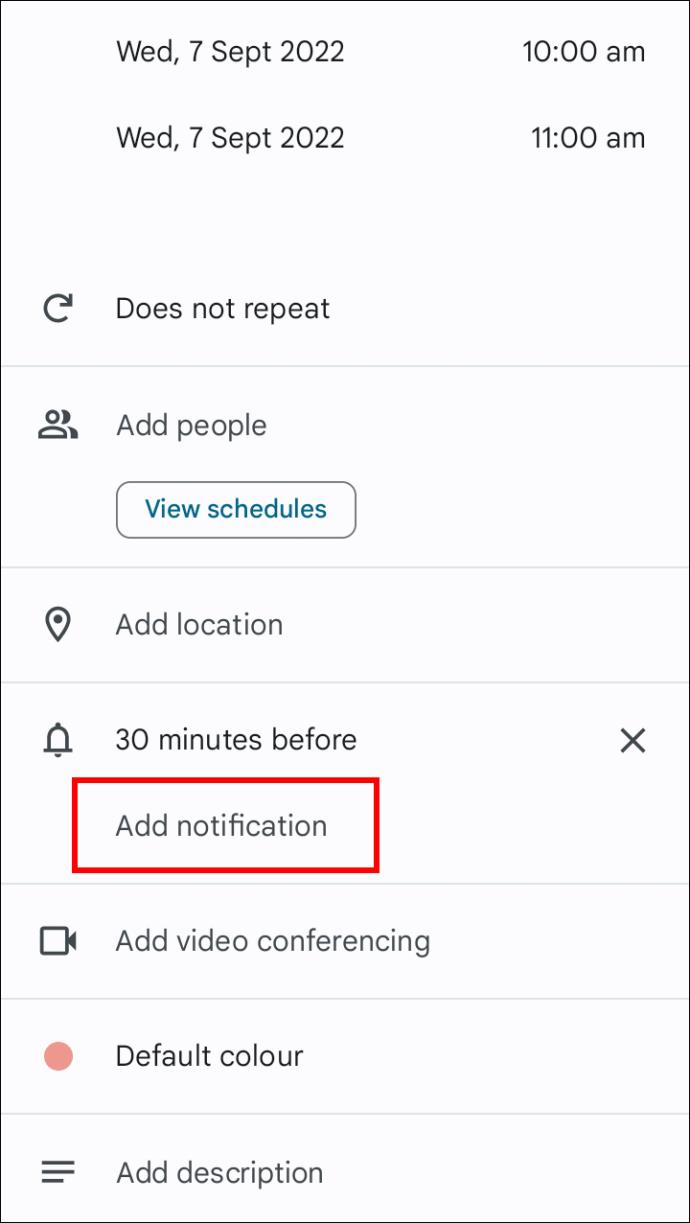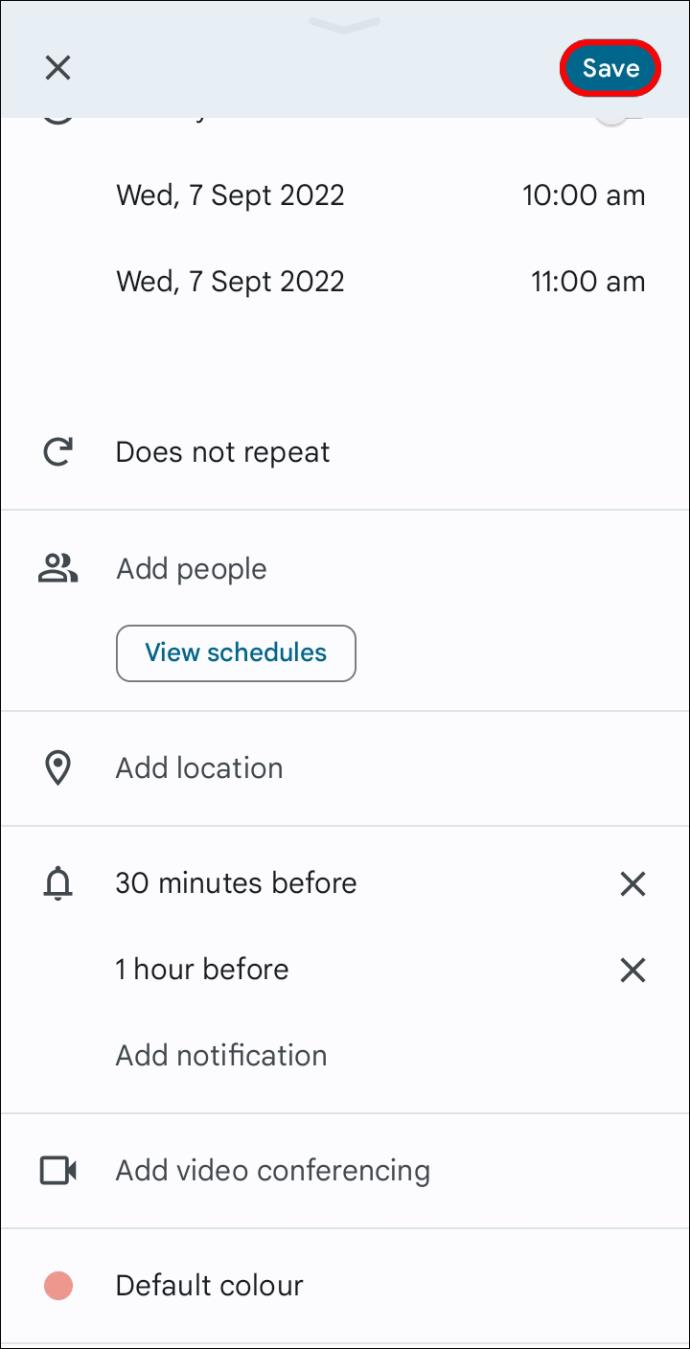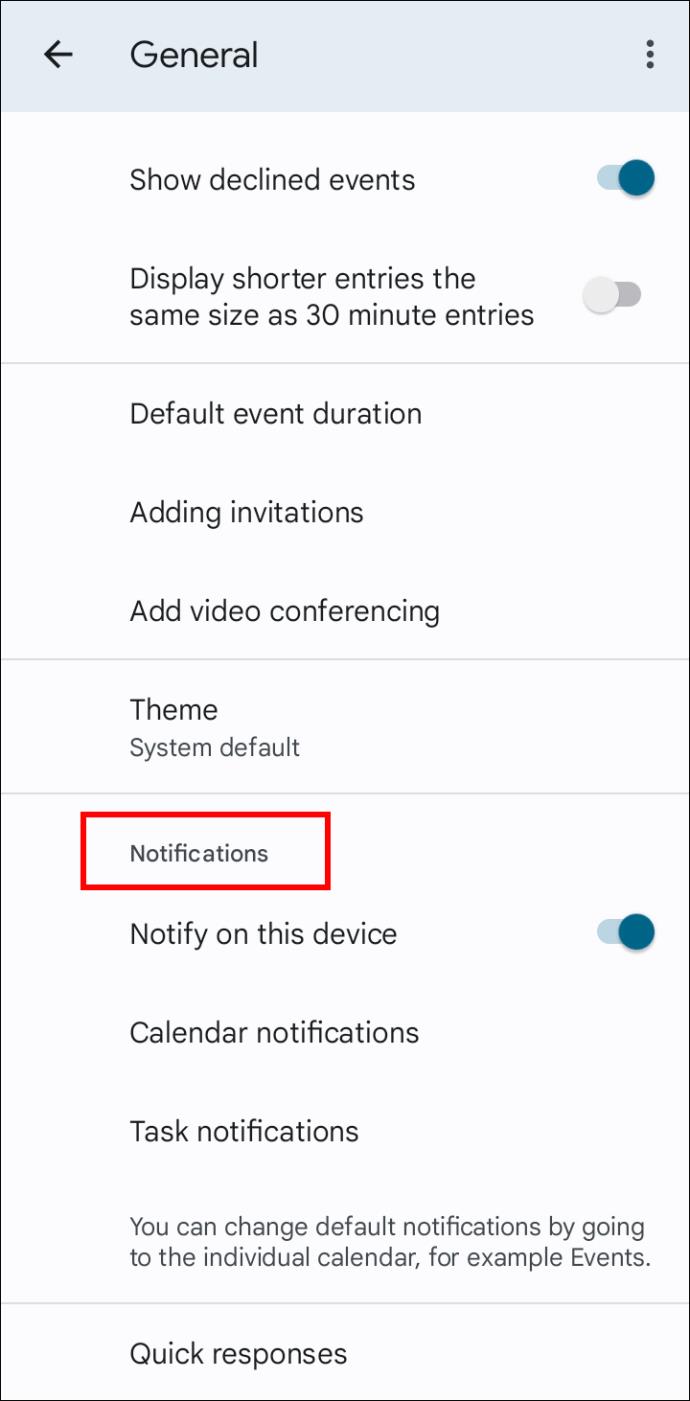Pautan Peranti
Kalendar Google boleh membantu anda mengikuti jadual anda dengan memberitahu anda tentang acara akan datang. Anda boleh menerima pemberitahuan dalam pelbagai bentuk, daripada e-mel kepada makluman desktop. Untuk menerima betul-betul makluman yang anda mahu, pada peranti yang anda mahu, anda boleh memperhalusi pilihan pemberitahuan Kalendar Google anda. Di sinilah anda akan menemui pilihan ini.
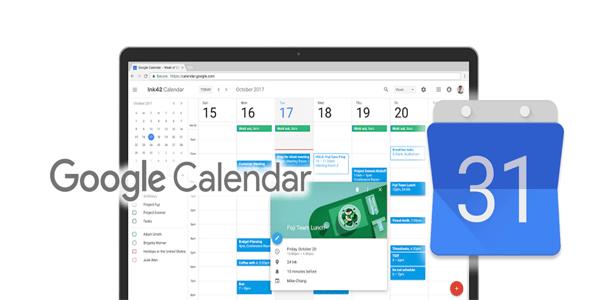
Cara Melaraskan Pemberitahuan Kalendar Google Anda pada PC
Kalendar Google membolehkan anda melaraskan pilihan pemberitahuan anda, untuk semua acara dan acara tunggal. Apa yang anda perlu lakukan ialah mengakses tetapan anda.
Tukar Tetapan Pemberitahuan Lalai Anda
Jika anda ingin menukar tetapan pemberitahuan Kalendar Google lalai anda menggunakan PC anda, ikut langkah ini.
- Buka Kalendar Google anda dalam penyemak imbas komputer anda.

- Klik butang gear berhampiran penjuru kanan sebelah atas dan pilih "Tetapan."
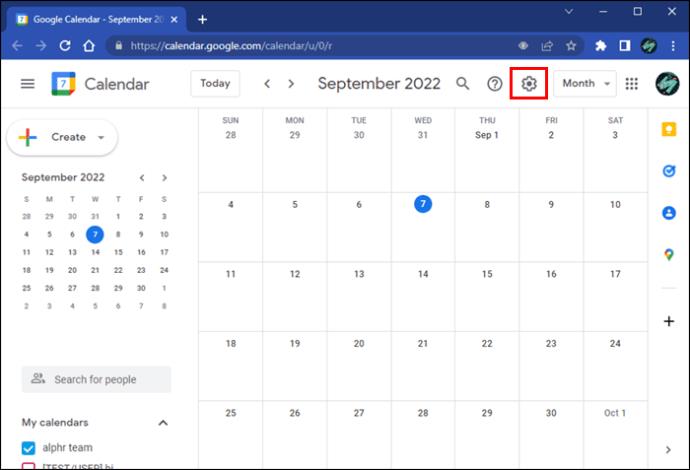
- Cari bahagian "Tetapan untuk kalendar saya" dalam menu sisi dan klik kalendar anda.
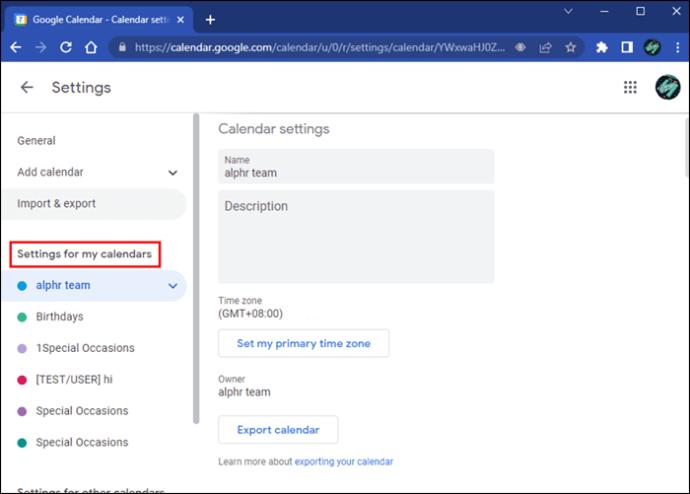
- Tekan "Tetapan Kalendar."
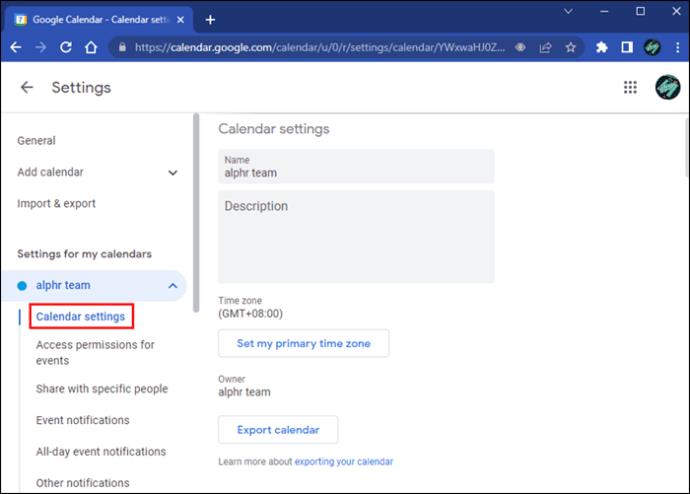
- Tatal ke bawah ke "Pemberitahuan acara." Anda akan menemui beberapa pilihan di sini.
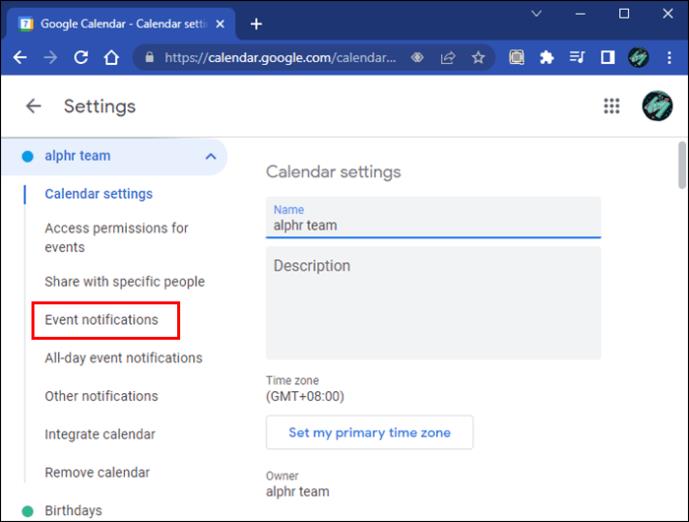
- Tambahkan pemberitahuan acara dengan mengklik "Tambah pemberitahuan" dan pilih sama ada anda mahukan pemberitahuan atau e-mel, dan sejauh mana lebih awal.
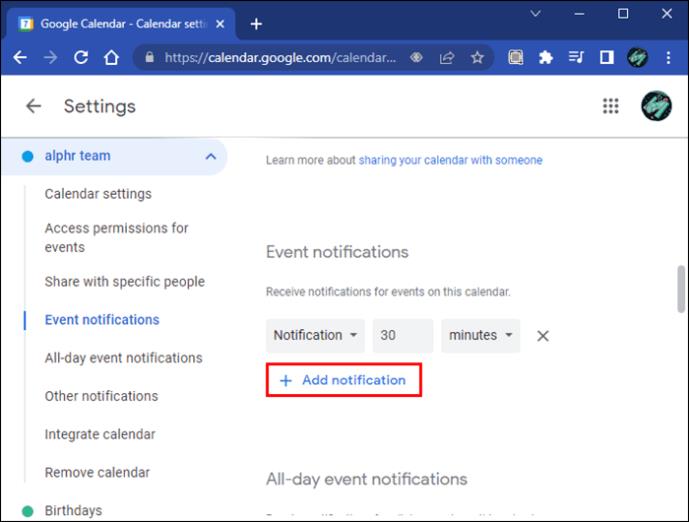
- Jika anda ingin menerima pemberitahuan untuk acara sepanjang hari, klik butang yang sama di bawah pilihan ini dan pilih bila anda ingin dimaklumkan.
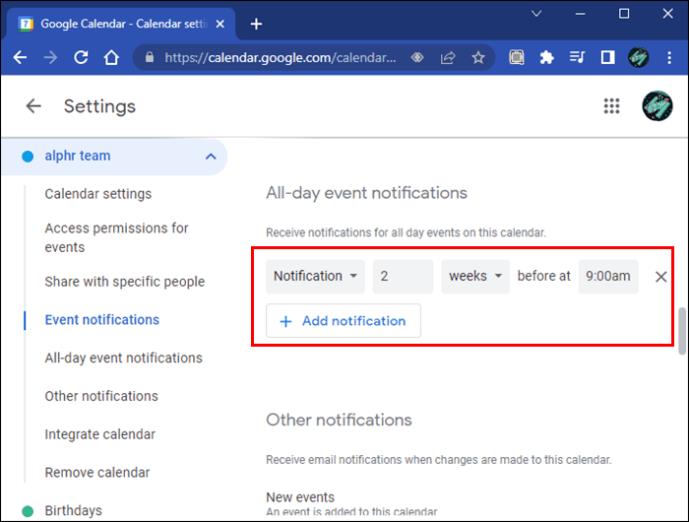
- Untuk mengalih keluar pemberitahuan, klik butang "X".
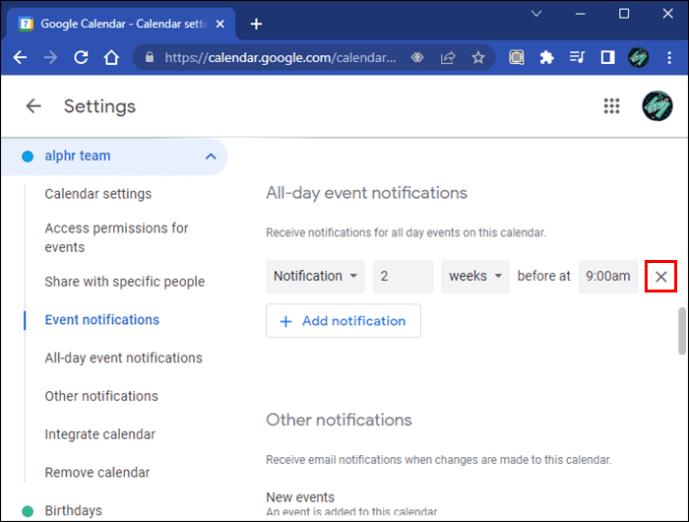
- Tentukan perubahan kalendar yang anda inginkan pemberitahuan di bawah "Pemberitahuan Lain".
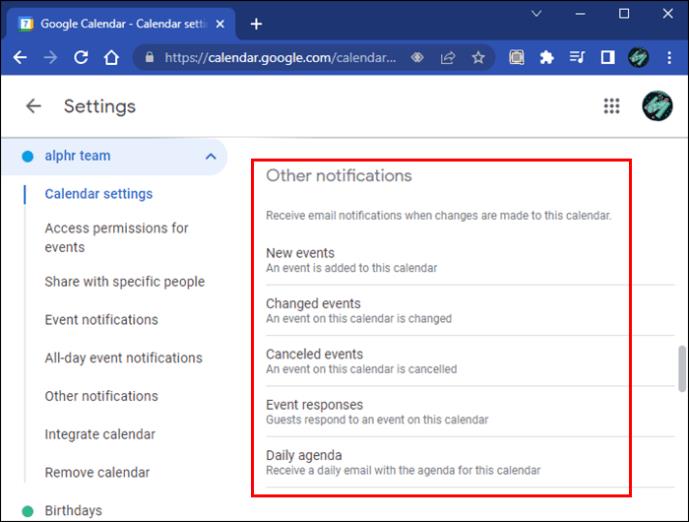
Sebarang perubahan yang anda buat disimpan secara automatik.
Tukar Tetapan Pemberitahuan untuk Satu Acara
Anda boleh mengubah suai pilihan peringatan anda untuk acara individu. Tetapan pemberitahuan yang anda tentukan untuk satu acara akan mengatasi pilihan lalai anda. Berikut ialah cara mengedit peringatan acara anda untuk sebarang acara.
- Buka Kalendar Google anda .

- Klik pada acara yang ingin anda edit. Anda akan melihat tetapan pemberitahuan semasa untuk acara di sebelah ikon loceng pada panel acara.
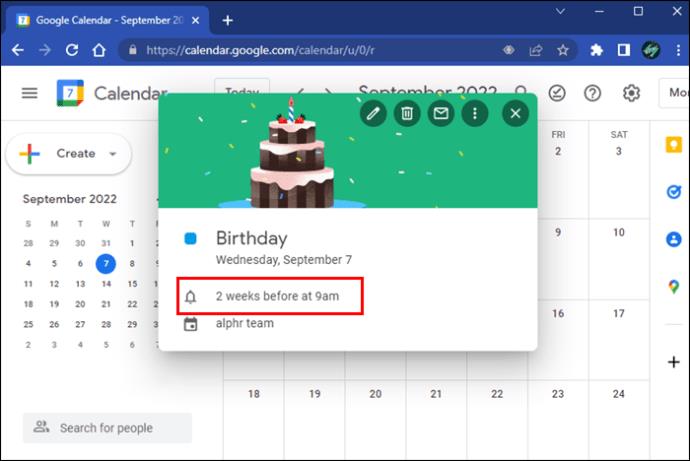
- Klik ikon pensel di penjuru kanan sebelah atas panel.
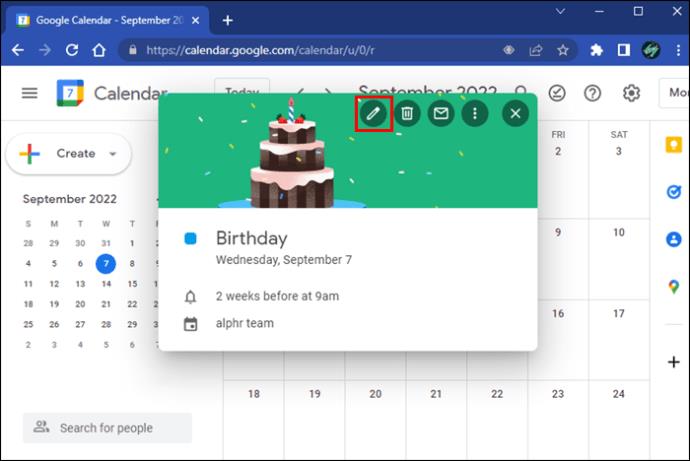
- Cari tetapan pemberitahuan dalam tab "Butiran Acara".
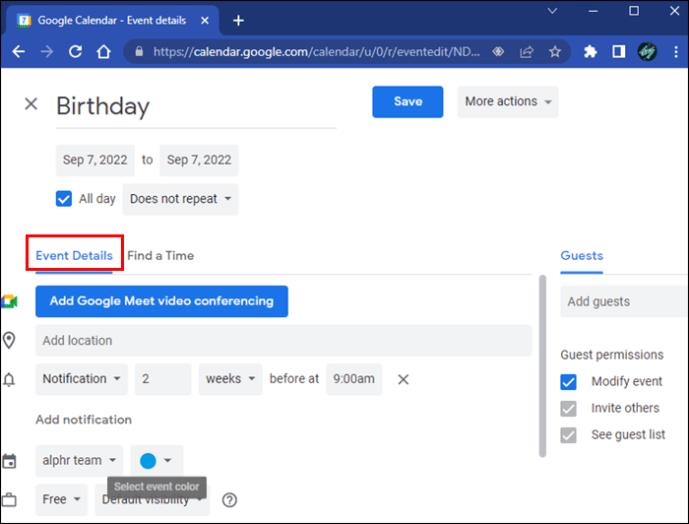
- Tukar jenis dan masa pemberitahuan semasa, atau tambah pemberitahuan baharu dengan butang di bawah.
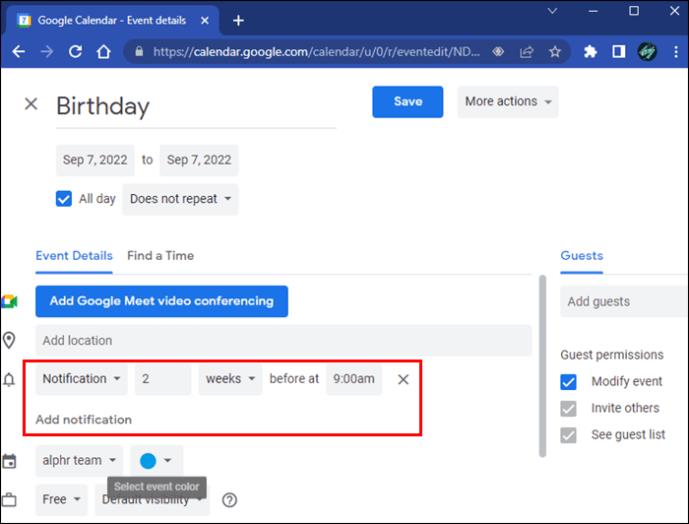
- Klik "Simpan" di bahagian atas.
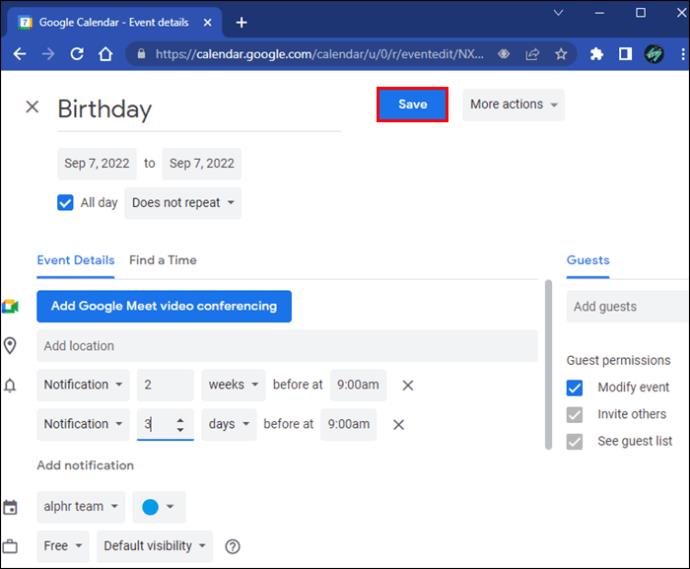
Cara Melaraskan Pemberitahuan Kalendar Google Anda pada Peranti Mudah Alih
Anda boleh melaraskan peringatan Kalendar Google anda dalam apl mudah alih. Selain mengubah tetapan lalai atau menambah peringatan tersuai pada acara secara individu, anda juga boleh mematikan pemberitahuan pada telefon bimbit anda semasa masih menerimanya pada PC anda. Inilah yang anda perlu tahu.
Laraskan Tetapan Pemberitahuan Lalai Anda
Untuk melaraskan peringatan lalai anda pada mudah alih anda, ikut langkah di bawah.
- Buka Kalendar Google pada peranti Android atau iOS anda .
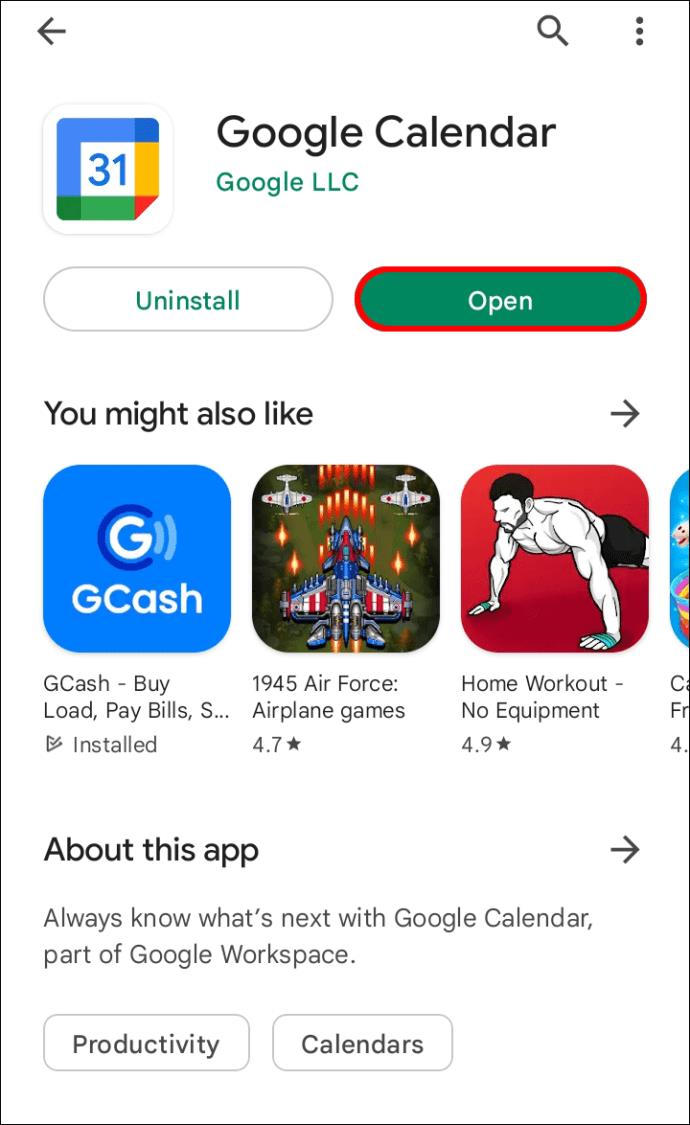
- Ketik menu hamburger di penjuru kiri sebelah atas.
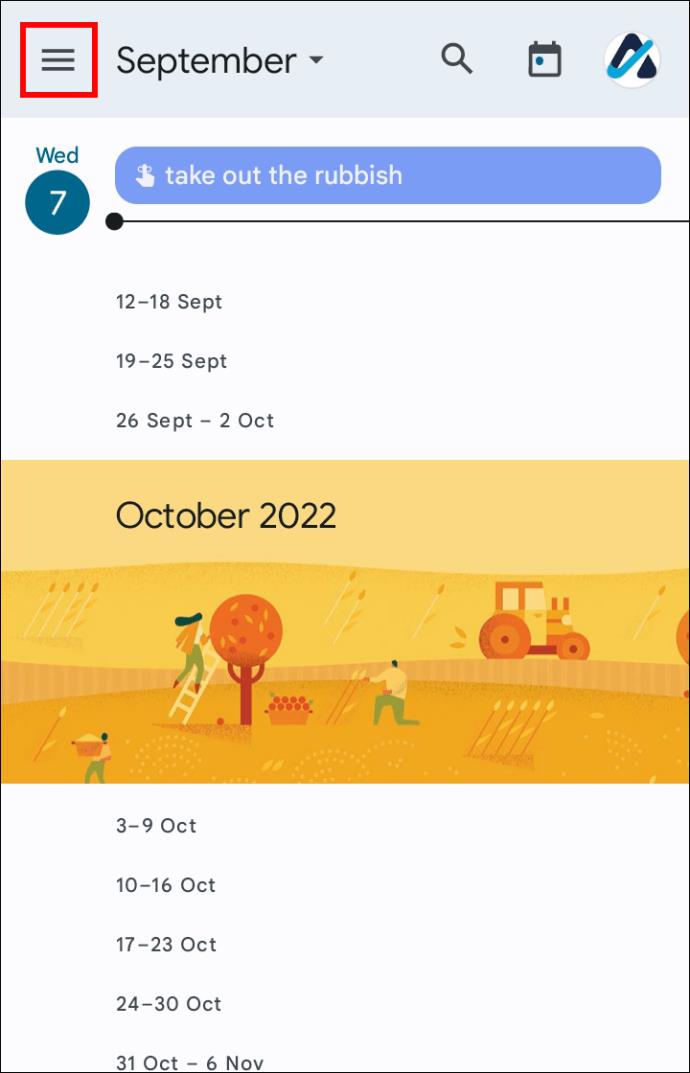
- Tatal ke bawah sehingga anda menemui "Tetapan."
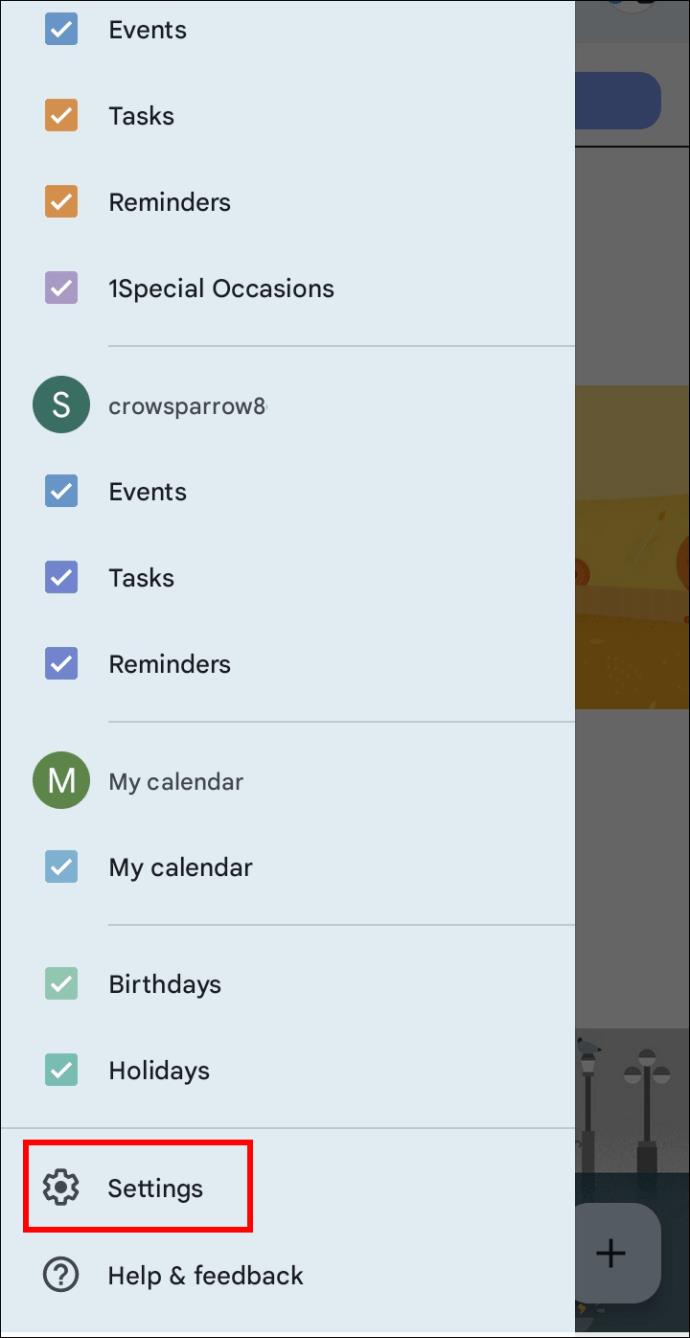
- Ketik "Acara" di bawah kalendar yang pemberitahuannya ingin anda ubah suai. Dalam menu ini, anda boleh melakukan perkara berikut.
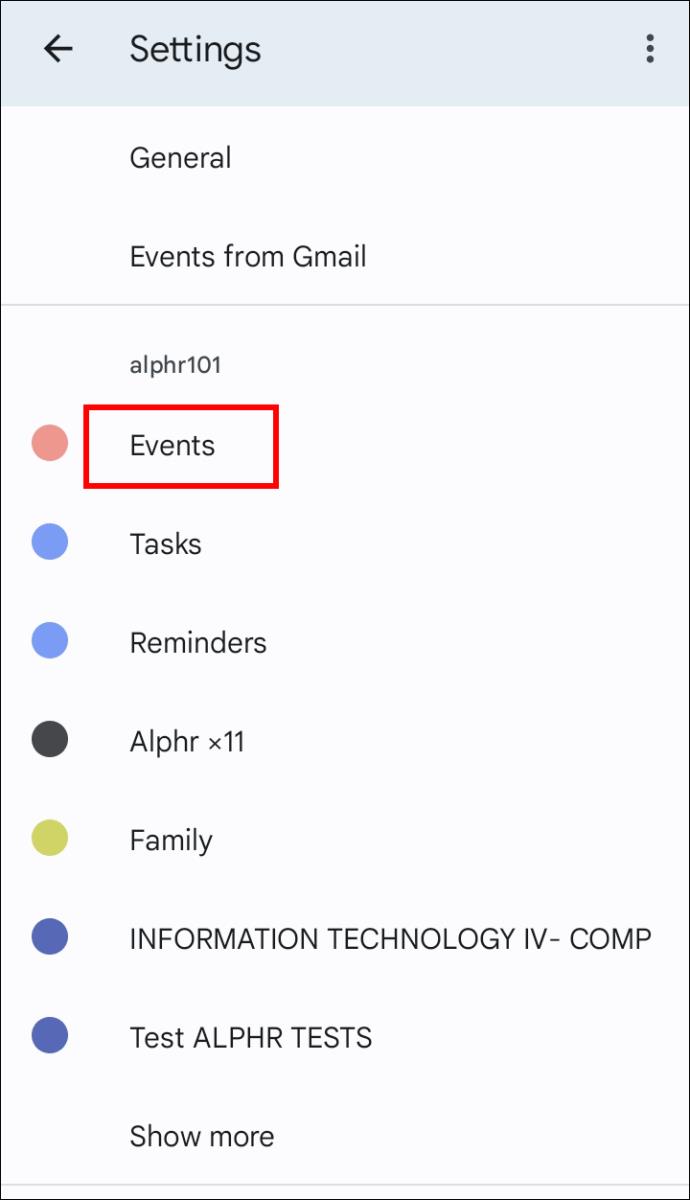
- Tukar apabila anda ingin menerima e-mel dan pemberitahuan acara
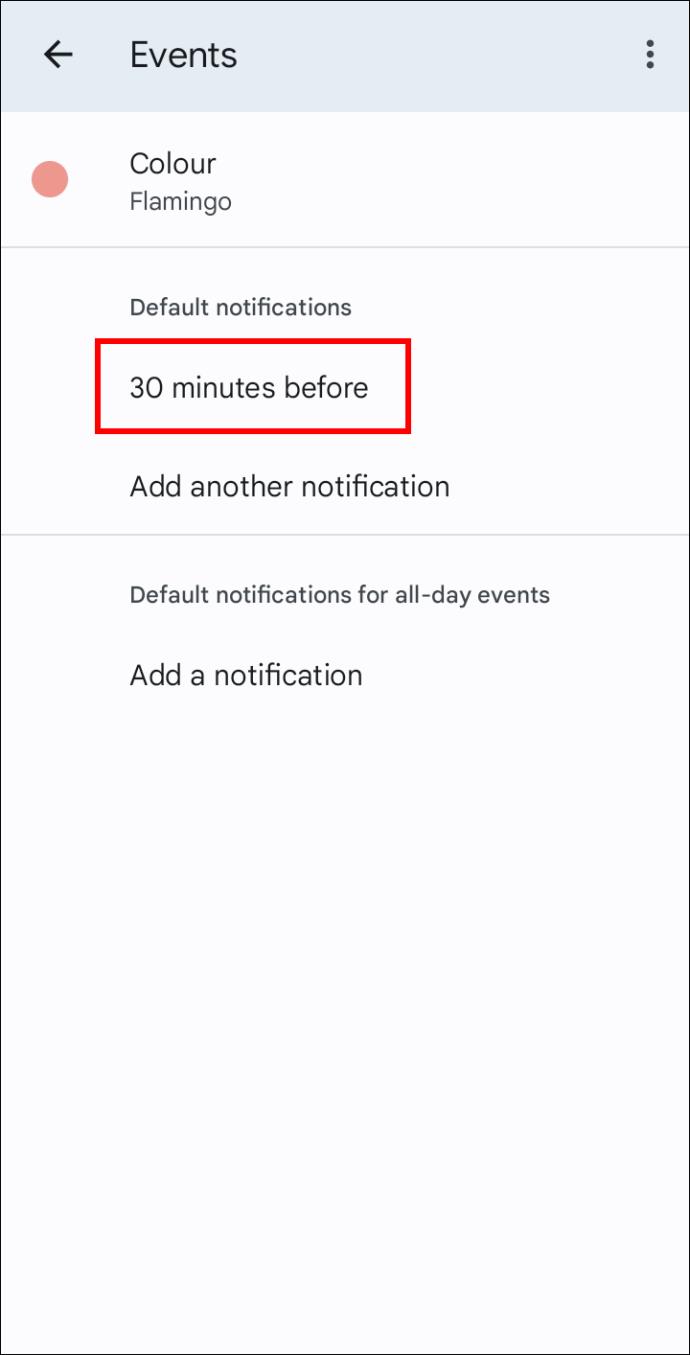
- Tambahkan pemberitahuan lain jika anda ingin diingatkan tentang acara beberapa kali
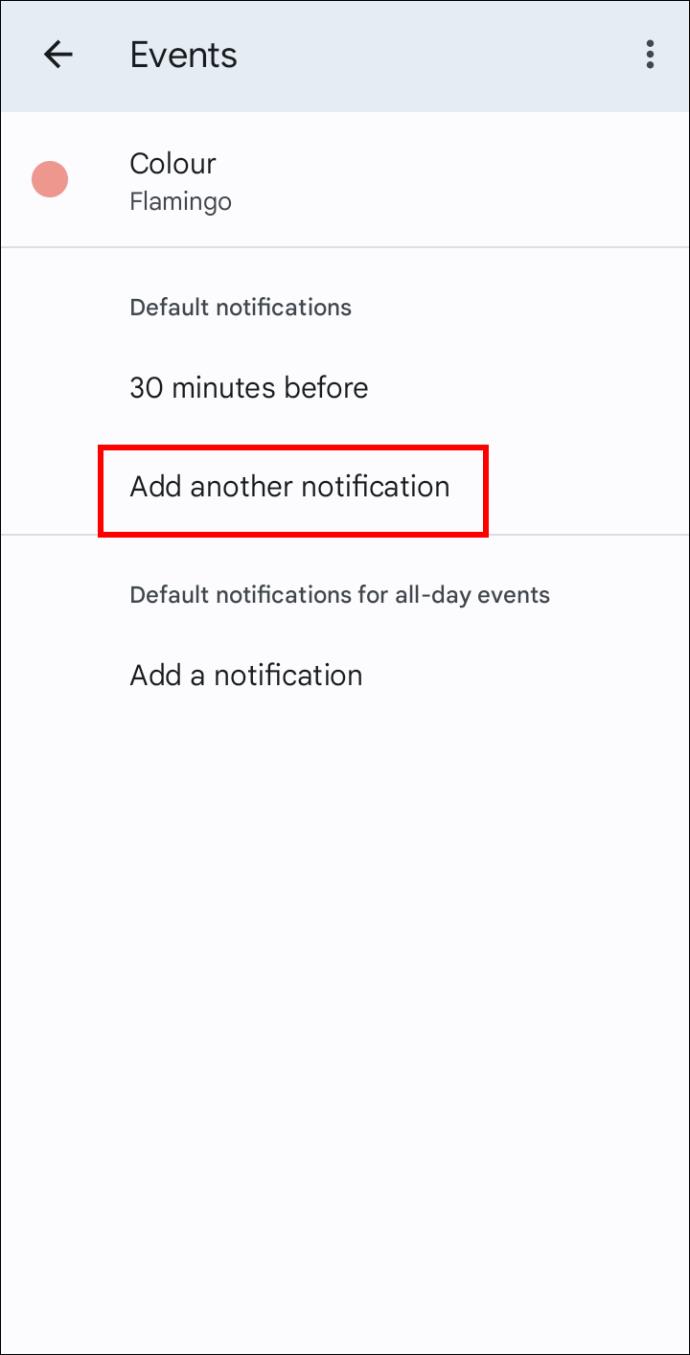
- Padamkan pemberitahuan dengan mengetiknya dan memilih "Tiada pemberitahuan" atau "Tiada", bergantung pada peranti anda

- Tentukan masa anda ingin dimaklumkan tentang acara sepanjang hari
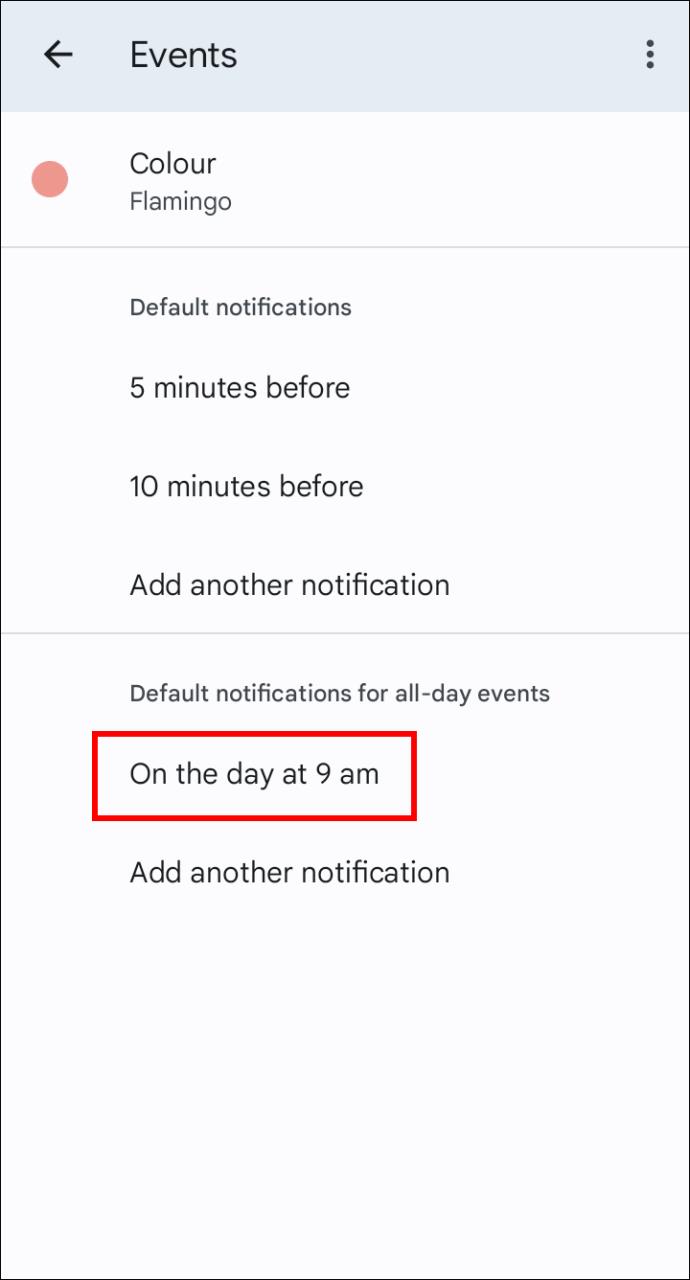
Laraskan Pemberitahuan untuk Satu Acara
Sama seperti pada PC, anda juga boleh menukar masa dan cara anda ingin diingatkan tentang acara individu menggunakan apl mudah alih. Ikuti langkah ini untuk melaraskan satu acara.
- Buka apl Kalendar Google dan ketik pada acara.
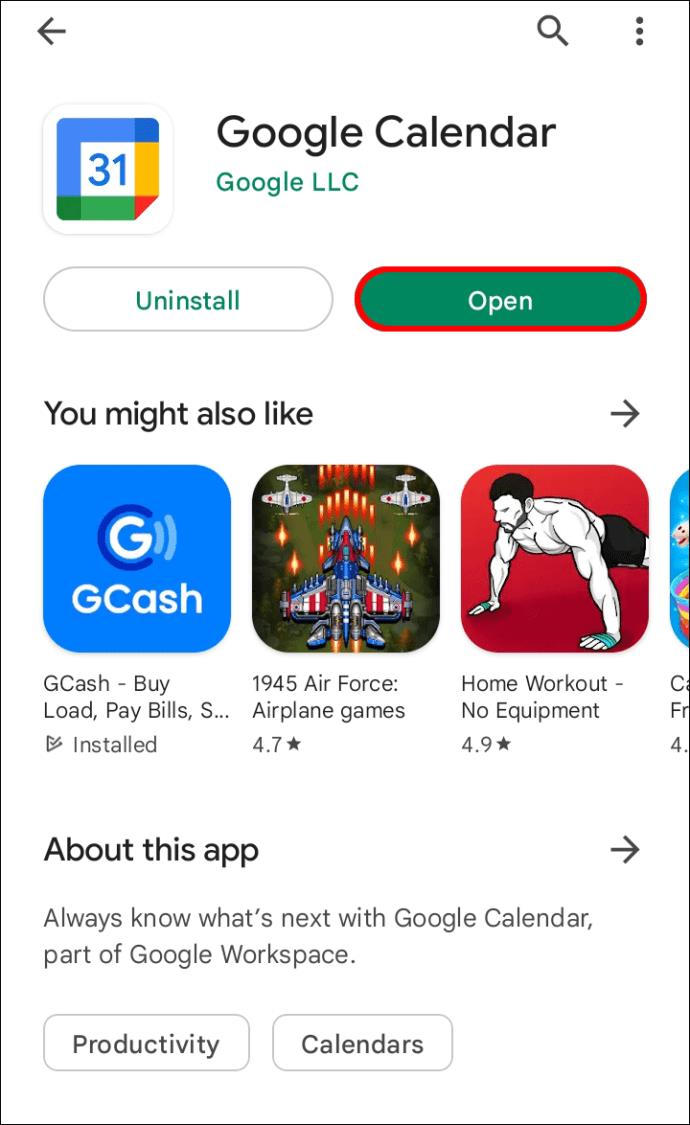
- Tekan ikon pensel di bahagian atas untuk mengedit acara.
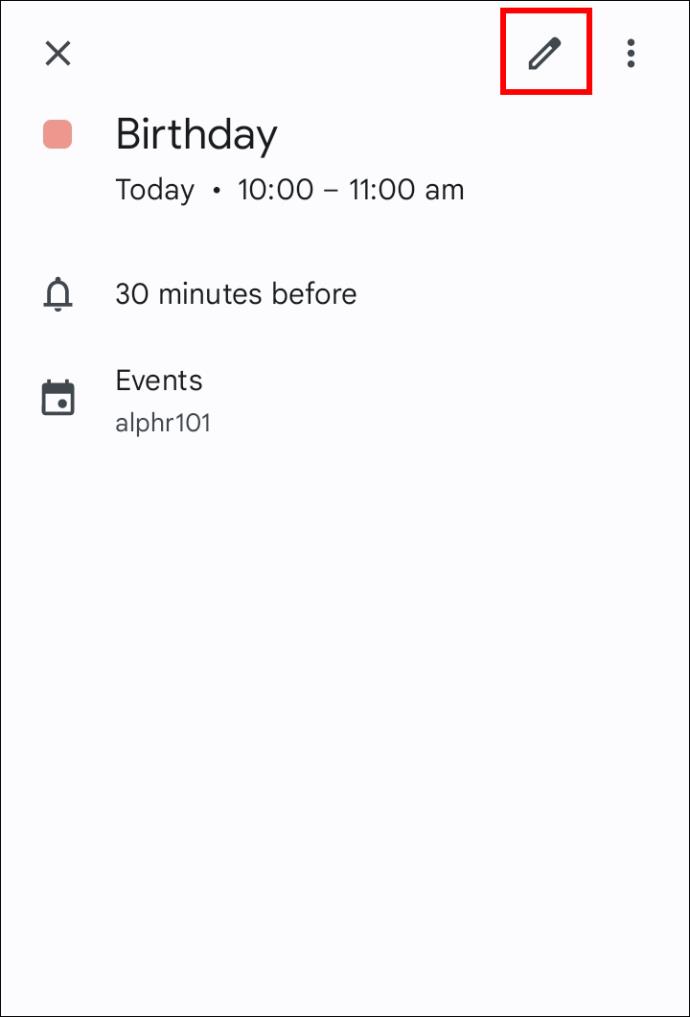
- Cari tetapan pemberitahuan semasa di sebelah ikon loceng.
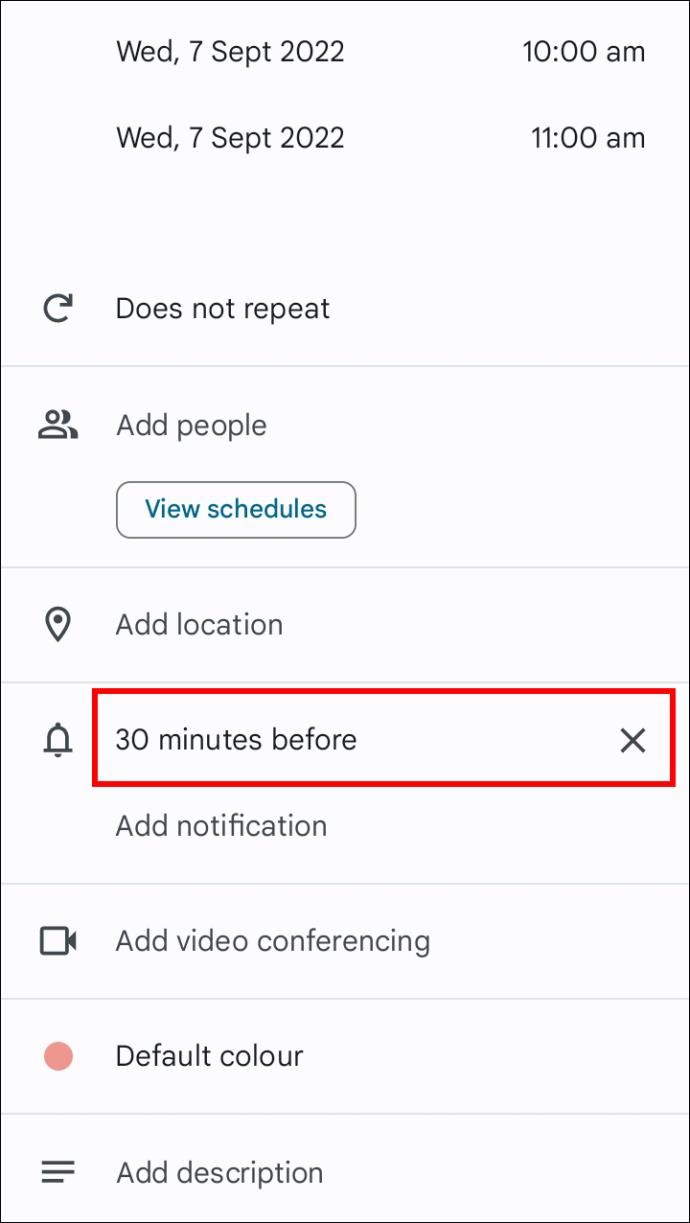
- Tambah atau padamkan pemberitahuan.
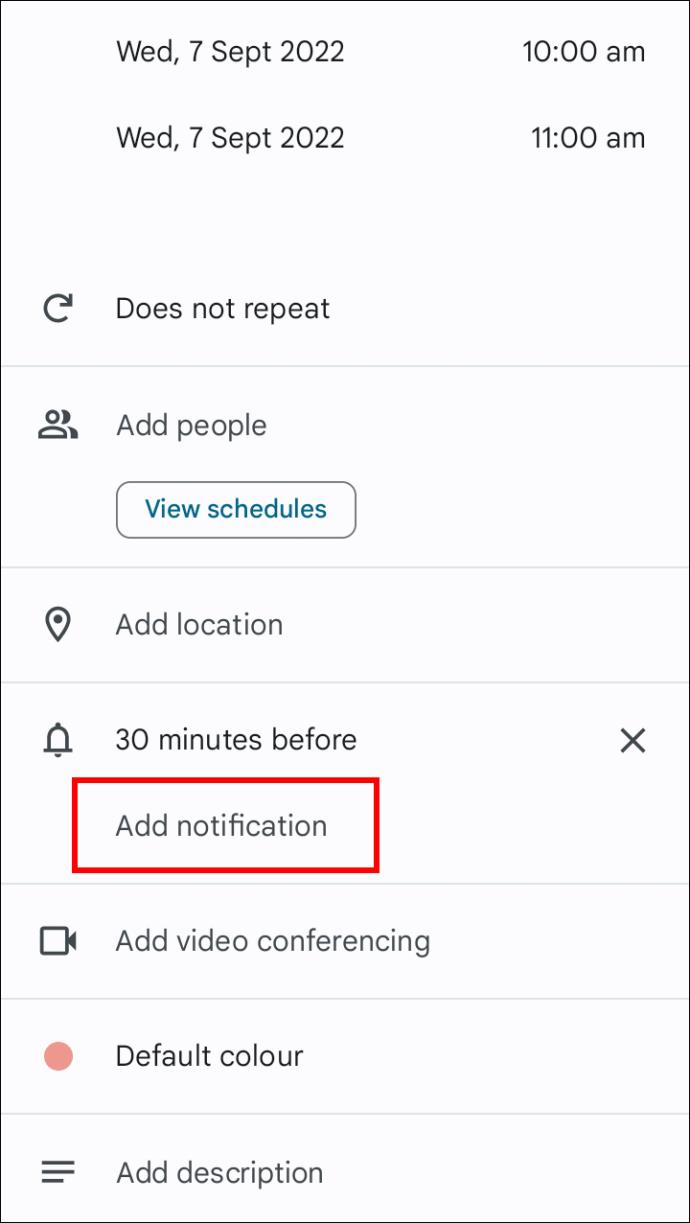
- Tekan "Simpan."
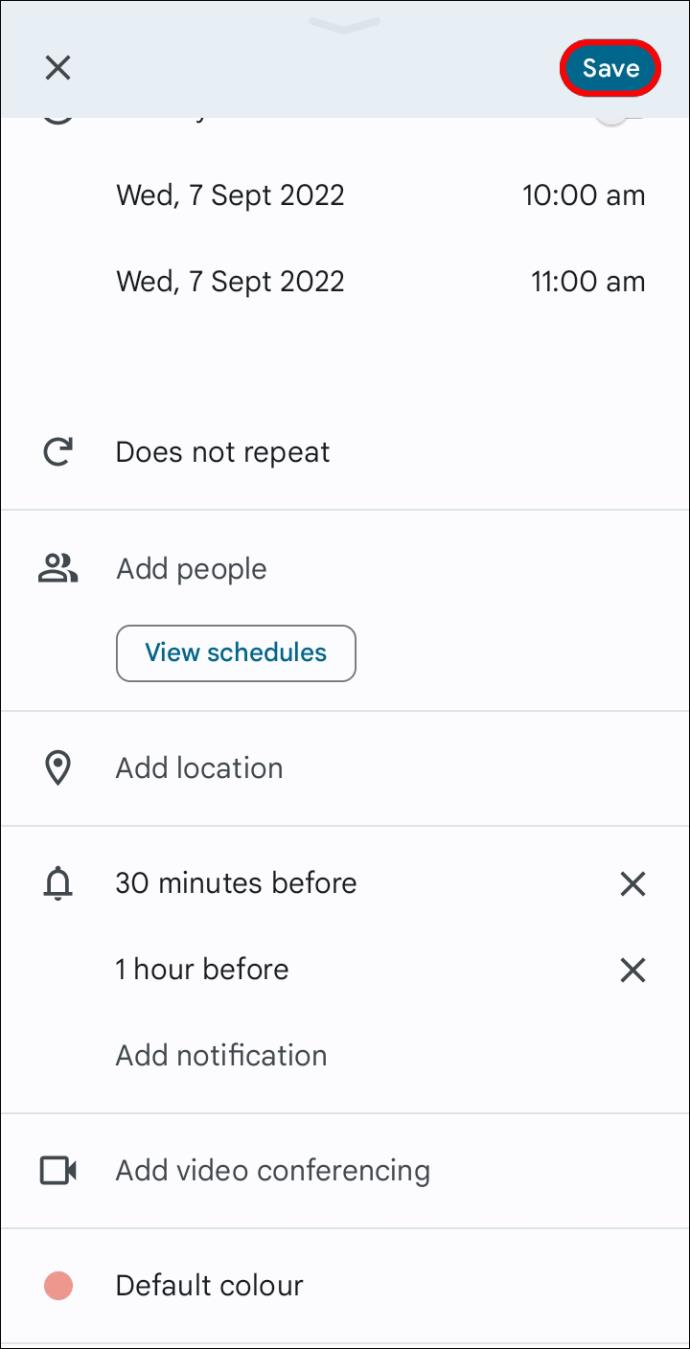
Matikan Pemberitahuan pada Peranti Anda
Anda akan menerima pemberitahuan acara Kalendar Google pada telefon anda secara lalai. Nasib baik, anda tidak perlu mengalih keluarnya sepenuhnya, walaupun anda mendapati ini mengganggu. Anda boleh mematikan pemberitahuan pada peranti mudah alih anda dengan tweak mudah. Begini cara melakukannya dalam apl.
- Lancarkan Kalendar Google pada telefon pintar anda dan ketik tiga garisan mendatar di sudut.
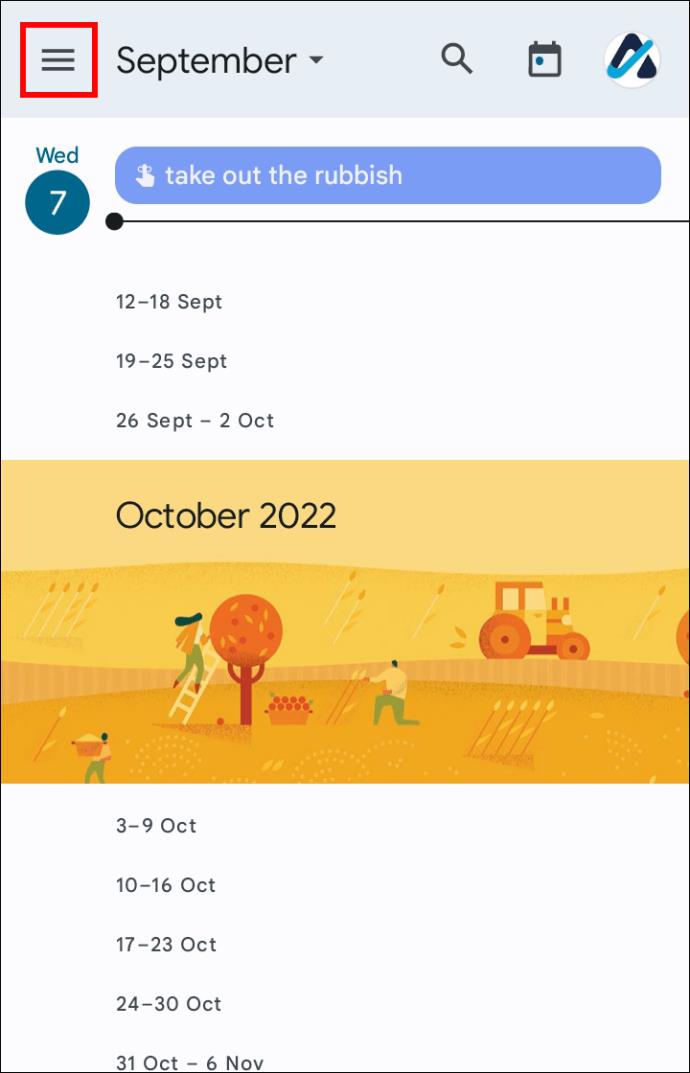
- Pergi ke "Tetapan," kemudian "Umum."

- Tatal ke bawah ke "Pemberitahuan."
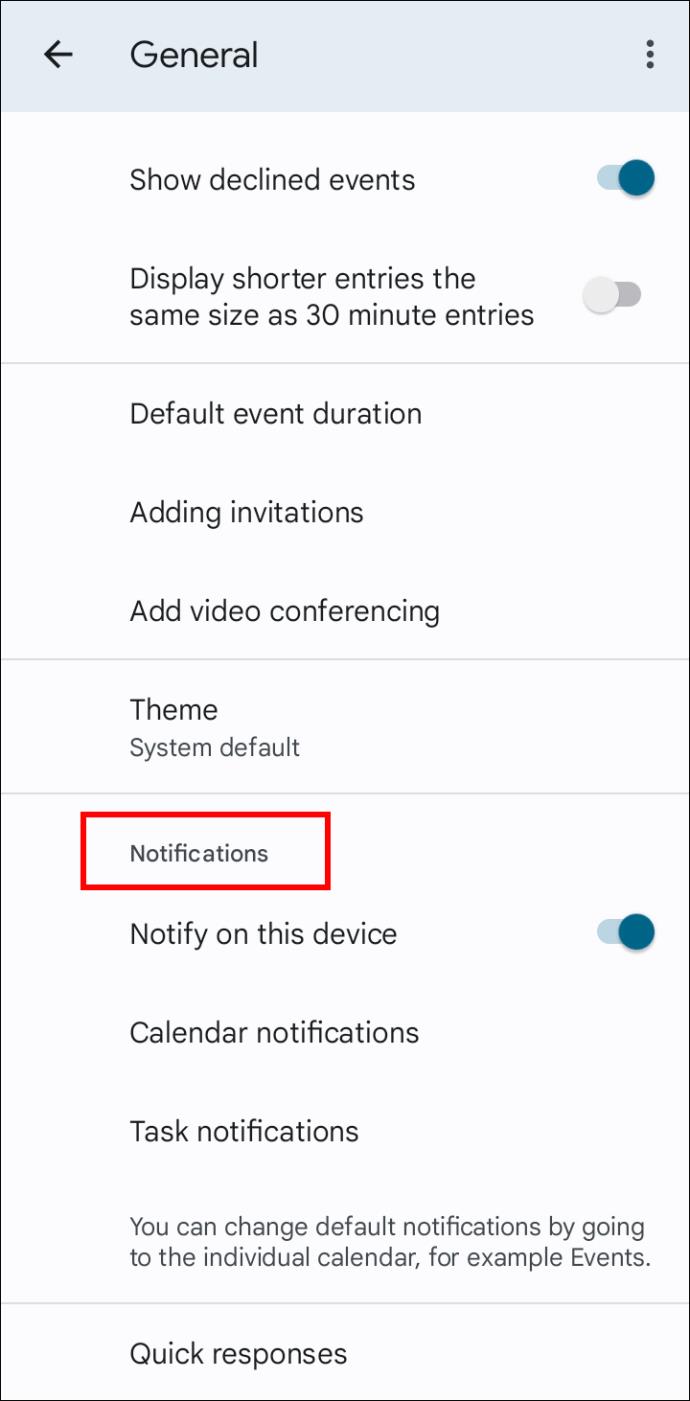
- Togol "Beritahu pada peranti ini" untuk melumpuhkannya.

Biarkan Kalendar Google Melakukan Pengangkatan Keras untuk Anda
Dengan apl berguna seperti Kalendar Google, kami tidak perlu risau lagi tentang melupakan janji temu penting. Peribadikan pemberitahuan peringatan anda kerana ia paling sesuai dengan anda dengan mengikut arahan di atas.
Bagaimanakah anda ingin diingatkan tentang acara Kalendar Google? Adakah anda fikir apl itu perlu memperkenalkan lebih banyak pilihan pemberitahuan? Beritahu kami di bahagian komen di bawah.